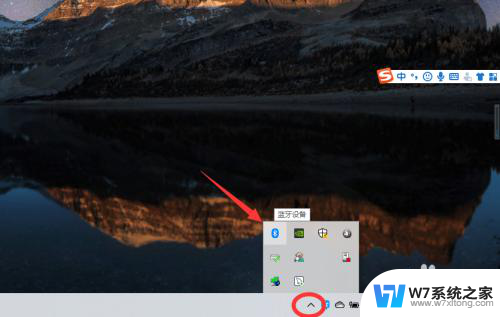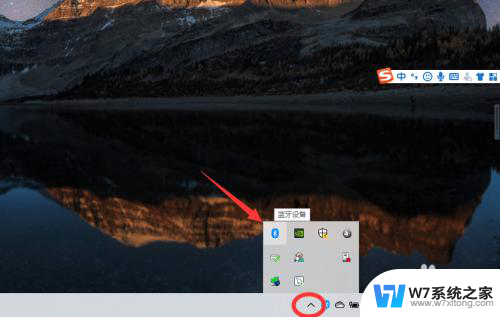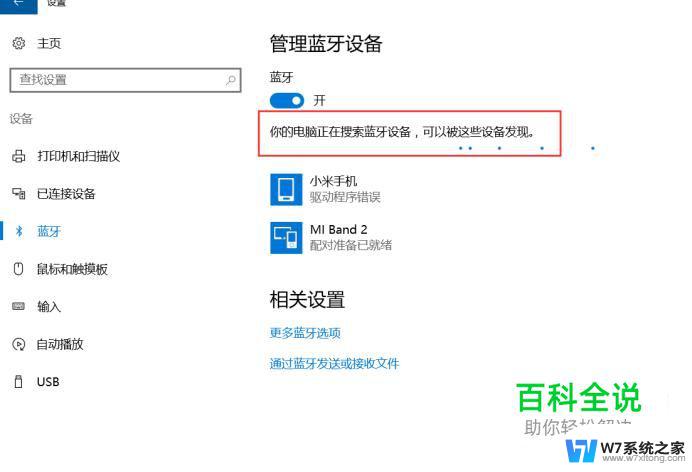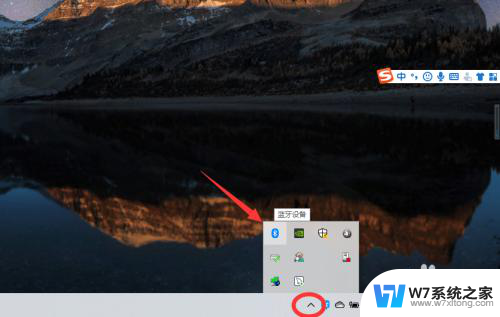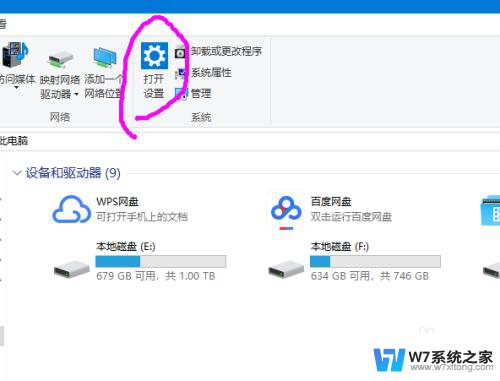蓝牙耳机怎么跟电脑连接 win10电脑连接蓝牙耳机教程
在现今的数字化时代,蓝牙耳机已经成为人们日常生活中不可或缺的一部分,许多人喜欢在使用电脑时候,也会选择使用蓝牙耳机来享受音乐、视频或者进行语音通话。许多人在连接蓝牙耳机时可能会遇到一些问题,尤其是在连接win10电脑时。本文将为您介绍如何在win10电脑上连接蓝牙耳机的简单教程,让您轻松享受高质量的音乐和通话体验。
操作方法:
1、点击电脑右下角的蓝牙图标;
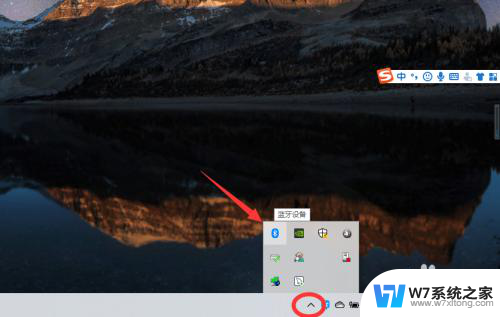
2、如果没有蓝牙图标,先从设置中开启蓝牙功能;
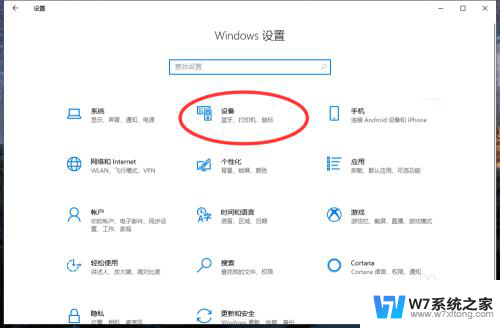
3、然后点击【显示设备】或者【打开设置】;
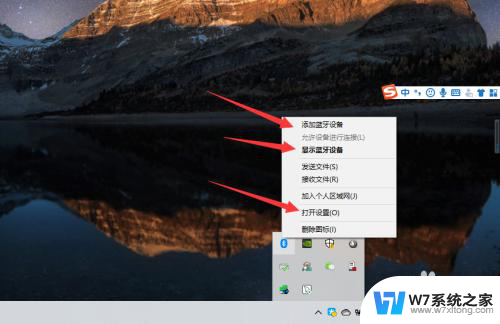
4、点击【添加蓝牙或其他设备】;
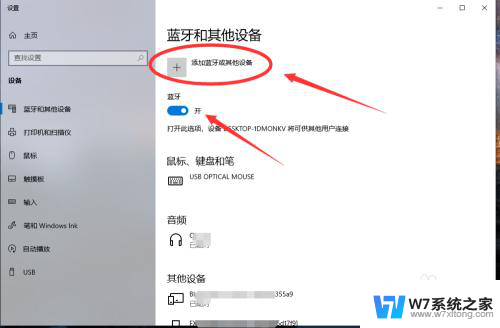
5、在添加设备中选择蓝牙;
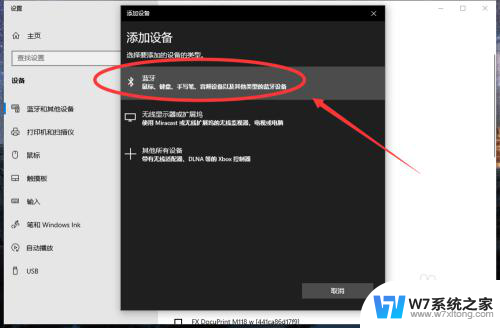
6、搜索到蓝牙设备(蓝牙耳机)并连接;
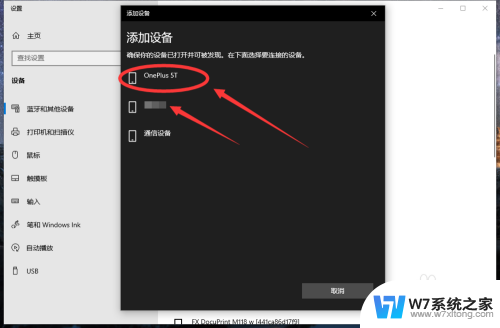
7、在音频设备中,点击连接即可。
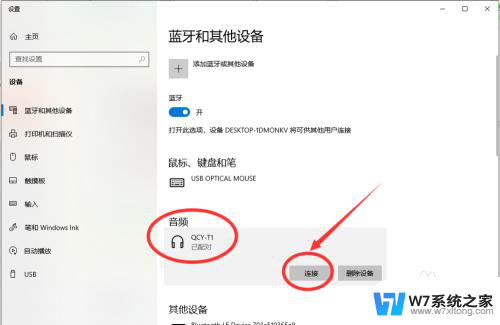
8.总结:
1、点击电脑右下角的蓝牙图标;
2、如果没有蓝牙图标,先从设置中开启蓝牙功能;
3、然后点击【显示设备】或者【打开设置】;
4、点击【添加蓝牙或其他设备】;
5、在添加设备中选择蓝牙;
6、搜索到蓝牙设备(蓝牙耳机)并连接;
7、在音频设备中,点击连接即可。
以上就是蓝牙耳机如何与电脑连接的全部内容,如果您遇到这种情况,不妨尝试按照以上方法解决,希望对大家有所帮助。